Kā veikt vai saņemt tālruņa zvanus iPad vai Mac datorā
Kas jāzina
- Pirmkārt, iPhone tālrunī: Iestatījumi > Mobilais > Zvani citās ierīcēsun iespējojiet Atļaut zvanus citās ierīcēs.
- Veiciet zvanus no sava iPad, atlasot tālruņa numurus FaceTime, Kontakti, Ziņojumi, Kalendārs, vai Safari.
- Varat arī piezvanīt, izmantojot Kontakti vai manuāli ievadiet tālruņa numurus FaceTime no sava Mac datora.
Šajā rakstā ir paskaidrots, kā veikt un saņemt tālruņa zvanus iPad vai Mac datorā, nevis tikai iPhone tālrunī.
Vai varat izmantot iPad vai Mac kā tālruni?
Jā, tālruņa vietā varat izmantot savu Mac vai iPad, taču tuvumā ir jābūt savam iPhone, jo iPhone bieži veic lielāko daļu darba. Tagad ir jāveic sākotnējā iestatīšana, lai citādi šī funkcija nedarbotos, taču mēs apskatīsim, kas jums jādara. Pirms iedziļināmies tajā, pārliecinieties:
- Visās jūsu ierīcēs darbojas jaunākā operētājsistēma (vismaz macOS Yosemite, 10.10 un iPadOS 13)
- FaceTime ir iespējots katrā ierīcē
- Visas jūsu ierīces ir pierakstītas vienā Apple ID
Pēc tam jums būs jāizmanto iPad vai Mac ārējais mikrofons, vai arī ir jābūt pieejamam austiņām ar mikrofonu, ko pievienot. Un visbeidzot, jums būs jāiespējo iespēja maršrutēt zvanus uz citām ierīcēm iPhone un jebkurām citām ierīcēm, kuras plānojat izmantot.
Mac mini nav iebūvēta mikrofona. Turklāt dažiem iPad un Mac modeļiem nav austiņu ligzdas, tāpēc, ja vēlaties pievienot austiņas, iespējams, būs jāiegūst USB-C vai Lighting austiņu adapteris.
Pielāgojiet iestatījumus, lai veiktu vai saņemtu zvanu savā Mac datorā
Kad tas darbosies, jūs brīnīsities, kā jūs dzīvojāt, neveicot vai nesaņemot zvanus šādā veidā.
Atvērt Iestatījumi savā iPhone tālrunī pieskarieties Mobilais, pēc tam pieskarieties Zvani citās ierīcēs.
-
Pārliecinies Atļaut zvanus citās ierīcēs ir ieslēgts.
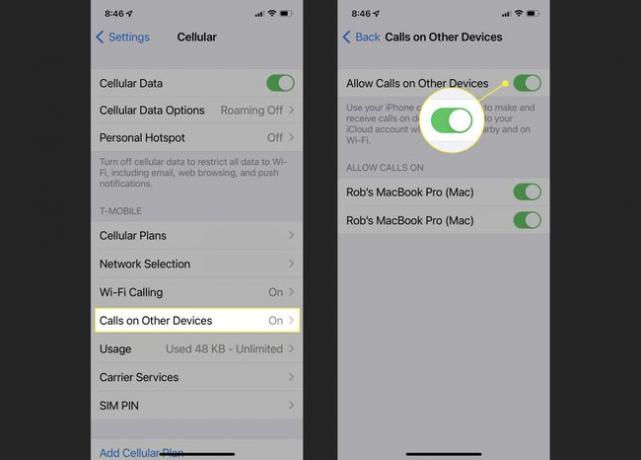
Zem ATĻAUT ZVANU varat redzēt, kuras izmantojamās ierīces ir pievienotas, un katrai no tām ieslēgt vai izslēgt zvanu maršrutēšanu.
-
Attiecībā uz iPad, dodieties uz Iestatījumi un tad FaceTimeun ieslēdziet abus FaceTime un Zvani no iPhone. Ja jums tiek jautāts arī par Wi-Fi zvanu iespējošanu, iespējojiet to.
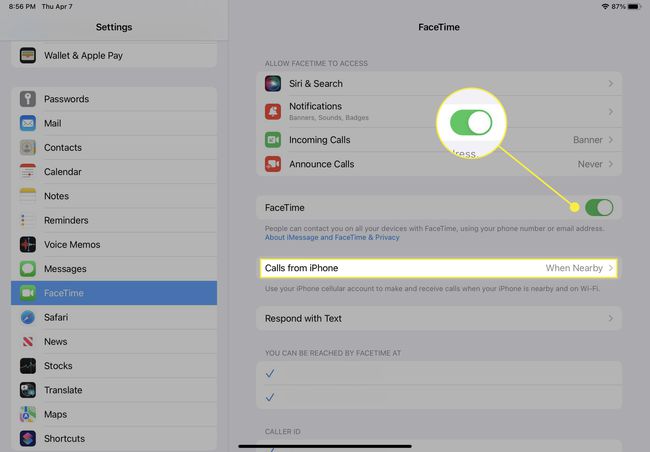
-
Mac datorā atveriet FaceTime lietotni un noklikšķiniet uz FaceTime izvēlne.
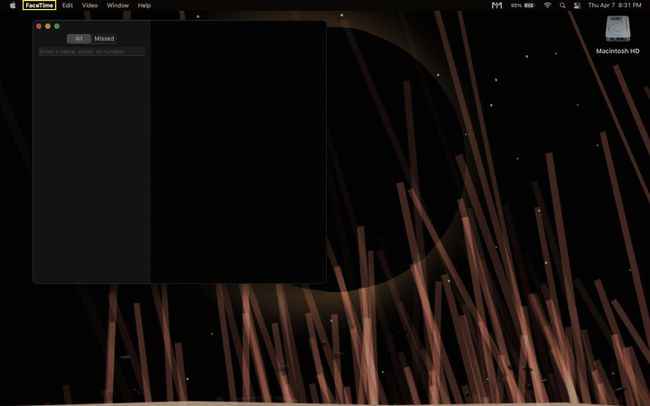
-
Izvēlieties Preferences > Iestatījumi > Zvani no iPhone. Tāpat kā iPad gadījumā, ja jums tiek prasīts iespējot Wi-Fi zvanus, dariet to.
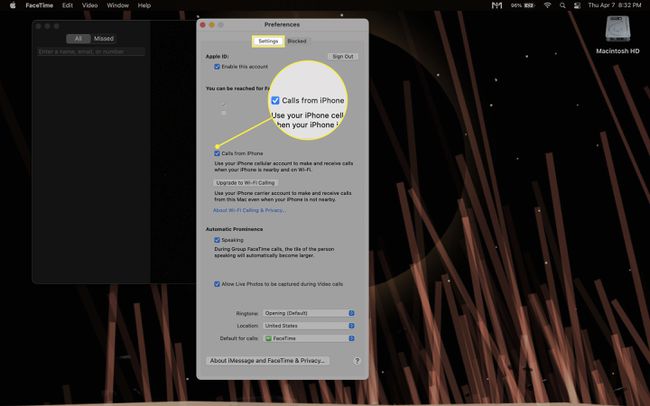
Kā veikt zvanu no sava iPad?
Kad sākotnējā iestatīšana nav pabeigta, zvanu veikšana un saņemšana, izmantojot jūsu iPad, ir ērta.
-
Zvana saņemšana ir diezgan vienkārša, jo zvanu paziņojumiem jūsu iPad ir jāparādās līdzīgi kā jūsu iPhone. Vienkārši pieskarieties paziņojumam, kas tiek parādīts jūsu iPad, lai pieņemtu zvanu, vai velciet paziņojumu, lai ignorētu zvanu.
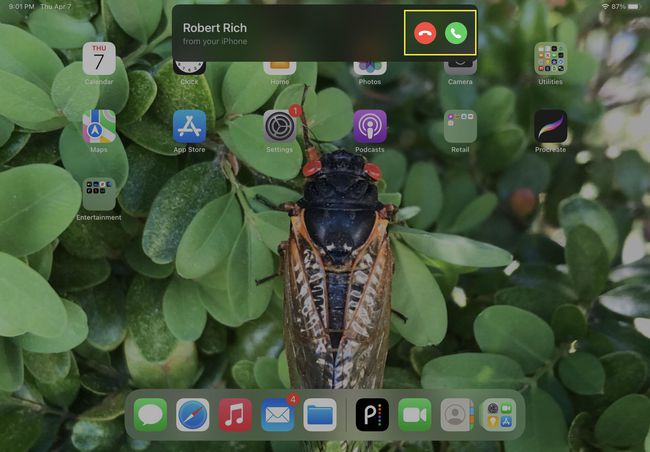
-
Lai veiktu zvanu no sava iPad, atveriet FaceTime un ievadiet kontaktu vai tālruņa numuru, pēc tam pieskarieties tālruņa ikonai.
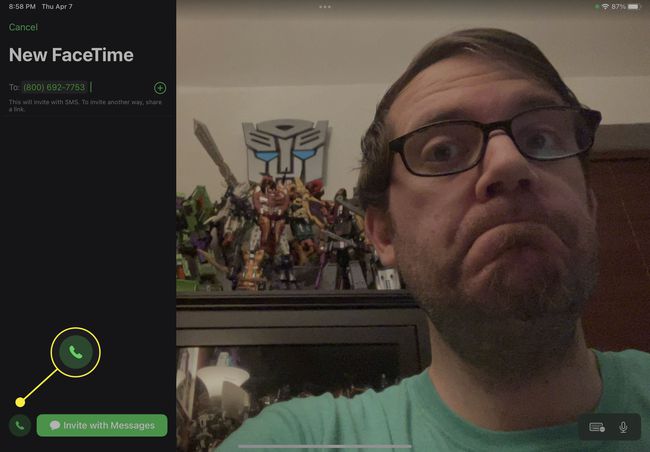
-
Varat arī veikt zvanu no sava iPad, pieskaroties tālruņu numuriem, kas tiek rādīti citās lietotnēs, piemēram, Kontakti, Ziņojumi, Kalendārs, vai Safari.
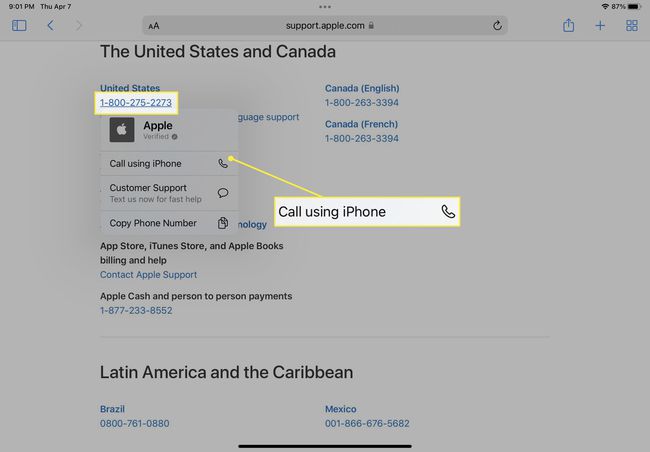
Kā veikt zvanu no sava Mac datora?
Līdzīgi kā ar iPad, zvanu maršrutēšana, izmantojot Mac datoru, ir diezgan vienkārša, ja viss ir pareizi sagatavots.
-
Par ienākošajiem zvaniem jūsu Mac datorā tiks parādīti paziņojumi, kurus varat pieņemt, lai pieņemtu zvanu, vai atteikt, lai to ignorētu.
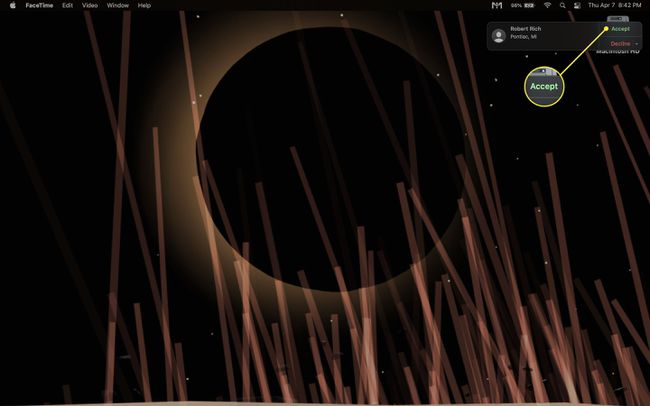
-
Lai veiktu zvanu no sava Mac datora, atveriet Kontakti un noklikšķiniet uz kontaktpersonas, kurai vēlaties zvanīt, un pēc tam noklikšķiniet uz tālruņa ikonas.
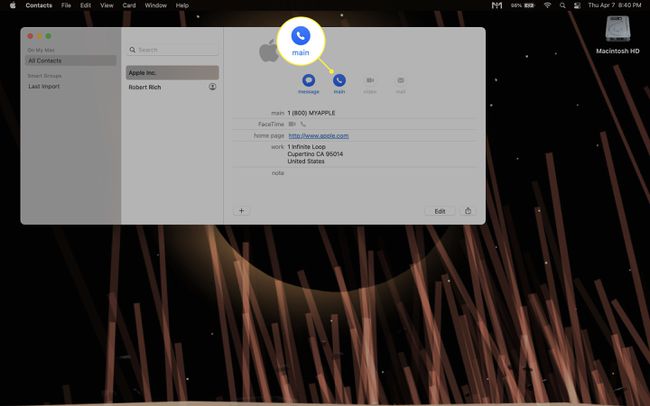
-
Varat arī manuāli sastādīt numuru, lai veiktu zvanu no sava Mac datora, atverot FaceTime, ierakstot numuru (nospiediet Ievadiet kad esat pabeidzis), pēc tam noklikšķiniet uz Audio pogu.
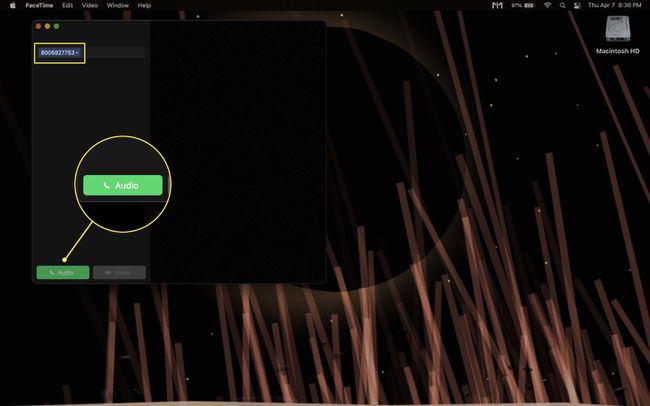
FAQ
-
Kā piezvanīt 911, izmantojot iPad?
Kad esat iestatījis zvanus savā iPad, varat sastādīt 911 tāpat kā jebkuru citu numuru. Tāpat kā parastos zvanos, varat izmantot FaceTime, ja jūsu iPad ir savienots ar to pašu Wi-Fi tīklu, kurā tālrunis.
-
Kā ierakstīt FaceTime zvanu operētājsistēmā Mac?
Vienkāršākais veids, kā ierakstīt FaceTime zvanu, ir ar savu Mac ekrāna ierakstīšanas funkcija. Sāciet zvanu un pēc tam nospiediet Pavēli + Shift + 5 lai atvērtu ekrāna ierakstīšanas izvēlni. Izvēlieties, vai ierakstīt visu ekrānu vai tikai atlasīto daļu, un pēc tam atlasiet Iespējas un izvēlieties opciju zem Mikrofons lai uzņemtu audio.
